办公软件word中如何用书签计算数据
- 格式:docx
- 大小:17.58 KB
- 文档页数:2
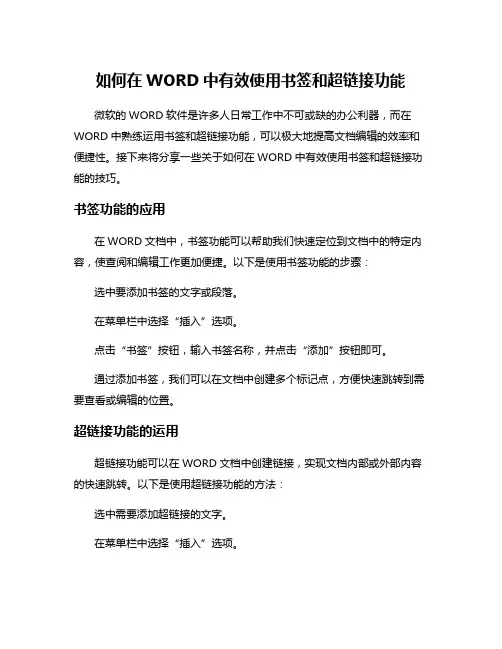
如何在WORD中有效使用书签和超链接功能
微软的WORD软件是许多人日常工作中不可或缺的办公利器,而在WORD中熟练运用书签和超链接功能,可以极大地提高文档编辑的效率和便捷性。
接下来将分享一些关于如何在WORD中有效使用书签和超链接功能的技巧。
书签功能的应用
在WORD文档中,书签功能可以帮助我们快速定位到文档中的特定内容,使查阅和编辑工作更加便捷。
以下是使用书签功能的步骤:
选中要添加书签的文字或段落。
在菜单栏中选择“插入”选项。
点击“书签”按钮,输入书签名称,并点击“添加”按钮即可。
通过添加书签,我们可以在文档中创建多个标记点,方便快速跳转到需要查看或编辑的位置。
超链接功能的运用
超链接功能可以在WORD文档中创建链接,实现文档内部或外部内容的快速跳转。
以下是使用超链接功能的方法:
选中需要添加超链接的文字。
在菜单栏中选择“插入”选项。
点击“超链接”按钮,然后可以选择链接到文档中的书签、其他文档、网页等。
输入链接地址后点击“确定”。
通过添加超链接,我们可以方便地在文档内部进行跳转,或者链接到外部资源,丰富文档内容,提升阅读体验。
熟练掌握WORD中的书签和超链接功能,可以使文档编辑工作更加高
效和便捷。
通过合理运用书签功能进行内容标记和定位,以及使用超链接功能实现内容的链接和跳转,我们可以更好地利用WORD这一工具,提升工
作效率,改善文档的可读性和完整性。
希望以上技巧能够帮助大家更好地在WORD中运用书签和超链接功能,提升工作效率和文档编辑的便捷性。
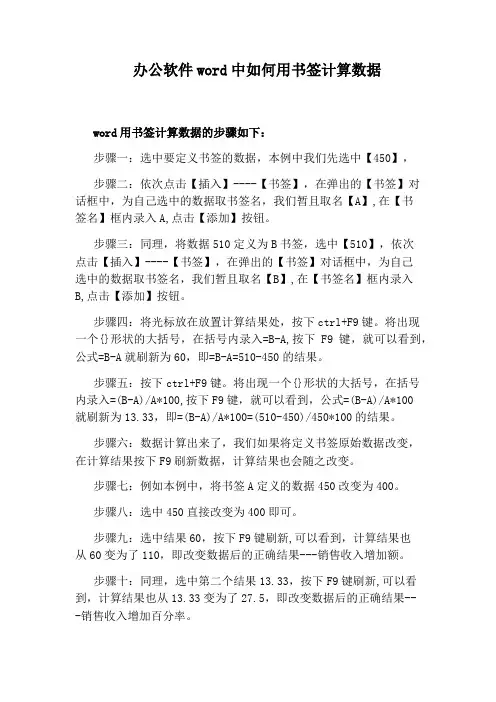
办公软件word中如何用书签计算数据
word用书签计算数据的步骤如下:
步骤一:选中要定义书签的数据,本例中我们先选中【450】,
步骤二:依次点击【插入】----【书签】,在弹出的【书签】对话框中,为自己选中的数据取书签名,我们暂且取名【A】,在【书
签名】框内录入A,点击【添加】按钮。
步骤三:同理,将数据510定义为B书签,选中【510】,依次
点击【插入】----【书签】,在弹出的【书签】对话框中,为自己
选中的数据取书签名,我们暂且取名【B】,在【书签名】框内录入B,点击【添加】按钮。
步骤四:将光标放在放置计算结果处,按下ctrl+F9键。
将出现一个{}形状的大括号,在括号内录入=B-A,按下F9键,就可以看到,公式=B-A就刷新为60,即=B-A=510-450的结果。
步骤五:按下ctrl+F9键。
将出现一个{}形状的大括号,在括号内录入=(B-A)/A*100,按下F9键,就可以看到,公式=(B-A)/A*100
就刷新为13.33,即=(B-A)/A*100=(510-450)/450*100的结果。
步骤六:数据计算出来了,我们如果将定义书签原始数据改变,在计算结果按下F9刷新数据,计算结果也会随之改变。
步骤七:例如本例中,将书签A定义的数据450改变为400。
步骤八:选中450直接改变为400即可。
步骤九:选中结果60,按下F9键刷新,可以看到,计算结果也
从60变为了110,即改变数据后的正确结果---销售收入增加额。
步骤十:同理,选中第二个结果13.33,按下F9键刷新,可以看到,计算结果也从13.33变为了27.5,即改变数据后的正确结果--
-销售收入增加百分率。
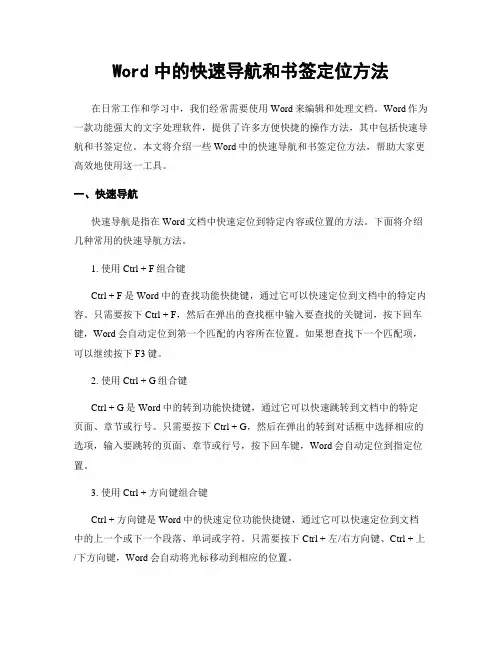
Word中的快速导航和书签定位方法在日常工作和学习中,我们经常需要使用Word来编辑和处理文档。
Word作为一款功能强大的文字处理软件,提供了许多方便快捷的操作方法,其中包括快速导航和书签定位。
本文将介绍一些Word中的快速导航和书签定位方法,帮助大家更高效地使用这一工具。
一、快速导航快速导航是指在Word文档中快速定位到特定内容或位置的方法。
下面将介绍几种常用的快速导航方法。
1. 使用Ctrl + F组合键Ctrl + F是Word中的查找功能快捷键,通过它可以快速定位到文档中的特定内容。
只需要按下Ctrl + F,然后在弹出的查找框中输入要查找的关键词,按下回车键,Word会自动定位到第一个匹配的内容所在位置。
如果想查找下一个匹配项,可以继续按下F3键。
2. 使用Ctrl + G组合键Ctrl + G是Word中的转到功能快捷键,通过它可以快速跳转到文档中的特定页面、章节或行号。
只需要按下Ctrl + G,然后在弹出的转到对话框中选择相应的选项,输入要跳转的页面、章节或行号,按下回车键,Word会自动定位到指定位置。
3. 使用Ctrl + 方向键组合键Ctrl + 方向键是Word中的快速定位功能快捷键,通过它可以快速定位到文档中的上一个或下一个段落、单词或字符。
只需要按下Ctrl + 左/右方向键、Ctrl + 上/下方向键,Word会自动将光标移动到相应的位置。
二、书签定位书签是指在Word文档中设置的标记,用于快速定位到特定位置。
下面将介绍几种常用的书签定位方法。
1. 设置书签要使用书签定位功能,首先需要设置书签。
在Word文档中,选择要设置书签的位置,然后点击“插入”选项卡中的“书签”按钮。
在弹出的对话框中输入书签名称,点击“添加”按钮,即可设置书签。
设置完书签后,可以通过书签名称快速定位到该位置。
2. 使用Ctrl + G组合键除了用于快速导航,Ctrl + G组合键也可以用于书签定位。
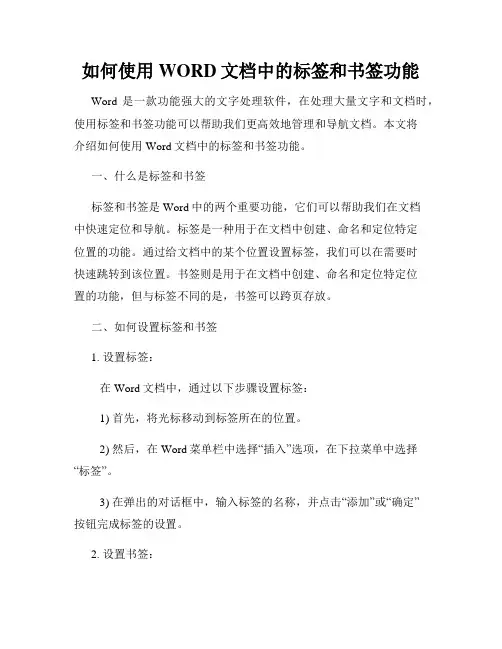
如何使用WORD文档中的标签和书签功能Word是一款功能强大的文字处理软件,在处理大量文字和文档时,使用标签和书签功能可以帮助我们更高效地管理和导航文档。
本文将介绍如何使用Word文档中的标签和书签功能。
一、什么是标签和书签标签和书签是Word中的两个重要功能,它们可以帮助我们在文档中快速定位和导航。
标签是一种用于在文档中创建、命名和定位特定位置的功能。
通过给文档中的某个位置设置标签,我们可以在需要时快速跳转到该位置。
书签则是用于在文档中创建、命名和定位特定位置的功能,但与标签不同的是,书签可以跨页存放。
二、如何设置标签和书签1. 设置标签:在Word文档中,通过以下步骤设置标签:1) 首先,将光标移动到标签所在的位置。
2) 然后,在Word菜单栏中选择“插入”选项,在下拉菜单中选择“标签”。
3) 在弹出的对话框中,输入标签的名称,并点击“添加”或“确定”按钮完成标签的设置。
2. 设置书签:在Word文档中,通过以下步骤设置书签:1) 首先,将光标移动到书签所在的位置。
2) 然后,在Word菜单栏中选择“插入”选项,在下拉菜单中选择“书签”。
3) 在弹出的对话框中,输入书签的名称,并点击“添加”或“确定”按钮完成书签的设置。
三、如何使用标签和书签1. 使用标签:通过设置标签,我们可以在需要时快速定位到特定的位置。
在Word文档中,使用标签的方法如下:1) 首先,点击Word菜单栏中的“查看”选项,在下拉菜单中选择“导航窗格”。
2) 在导航窗格中,选择“标签”,然后在“标签”列表中选择需要跳转的标签。
3) 单击选中的标签,即可快速跳转到标签所在的位置。
2. 使用书签:设置书签后,我们可以通过书签功能来快速导航到文档中的特定位置。
下面是使用书签的方法:1) 首先,点击Word菜单栏中的“查看”选项,在下拉菜单中选择“导航窗格”。
2) 在导航窗格中,选择“书签”,然后在“书签”列表中选择需要跳转的书签。
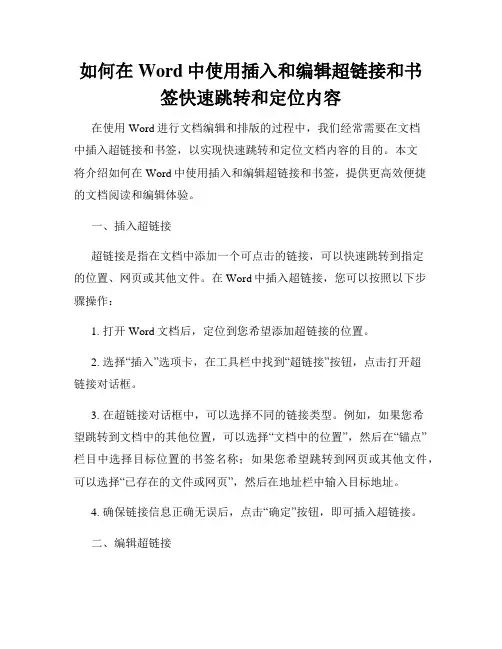
如何在Word中使用插入和编辑超链接和书签快速跳转和定位内容在使用Word进行文档编辑和排版的过程中,我们经常需要在文档中插入超链接和书签,以实现快速跳转和定位文档内容的目的。
本文将介绍如何在Word中使用插入和编辑超链接和书签,提供更高效便捷的文档阅读和编辑体验。
一、插入超链接超链接是指在文档中添加一个可点击的链接,可以快速跳转到指定的位置、网页或其他文件。
在Word中插入超链接,您可以按照以下步骤操作:1. 打开Word文档后,定位到您希望添加超链接的位置。
2. 选择“插入”选项卡,在工具栏中找到“超链接”按钮,点击打开超链接对话框。
3. 在超链接对话框中,可以选择不同的链接类型。
例如,如果您希望跳转到文档中的其他位置,可以选择“文档中的位置”,然后在“锚点”栏目中选择目标位置的书签名称;如果您希望跳转到网页或其他文件,可以选择“已存在的文件或网页”,然后在地址栏中输入目标地址。
4. 确保链接信息正确无误后,点击“确定”按钮,即可插入超链接。
二、编辑超链接在插入超链接之后,您可能需要对已有的超链接进行编辑或调整。
Word提供了简便的编辑超链接的方法:1. 鼠标点击已插入的超链接,选中要编辑的超链接。
2. 在工具栏中找到“超链接”按钮,再次点击打开超链接对话框。
3. 在超链接对话框中,您可以修改链接的目标位置或地址。
如果需要重新定位到文档中的另一个位置,可以在“锚点”栏中选择新的书签名称。
4. 当您完成超链接的编辑后,点击“确定”按钮,即可保存修改。
三、插入书签书签是Word文档中的一种标记,用于标识文档中的特定位置,方便后续快速定位。
以下是插入书签的步骤:1. 选择您希望添加书签的位置,可以是文档中的某个段落、标题或图片。
2. 切换到“插入”选项卡,在工具栏中找到“书签”按钮,点击打开书签对话框。
3. 在书签对话框中,输入书签的名称,然后点击“添加”按钮。
书签名称建议使用简洁明了的名称,以便于后续识别和使用。
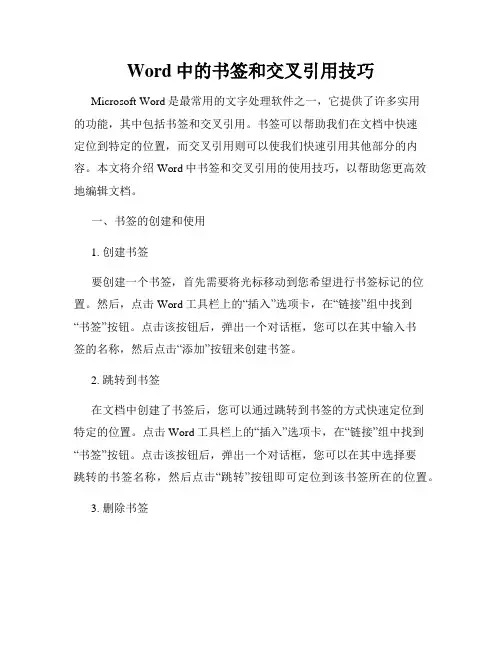
Word中的书签和交叉引用技巧Microsoft Word是最常用的文字处理软件之一,它提供了许多实用的功能,其中包括书签和交叉引用。
书签可以帮助我们在文档中快速定位到特定的位置,而交叉引用则可以使我们快速引用其他部分的内容。
本文将介绍Word中书签和交叉引用的使用技巧,以帮助您更高效地编辑文档。
一、书签的创建和使用1. 创建书签要创建一个书签,首先需要将光标移动到您希望进行书签标记的位置。
然后,点击Word工具栏上的“插入”选项卡,在“链接”组中找到“书签”按钮。
点击该按钮后,弹出一个对话框,您可以在其中输入书签的名称,然后点击“添加”按钮来创建书签。
2. 跳转到书签在文档中创建了书签后,您可以通过跳转到书签的方式快速定位到特定的位置。
点击Word工具栏上的“插入”选项卡,在“链接”组中找到“书签”按钮。
点击该按钮后,弹出一个对话框,您可以在其中选择要跳转的书签名称,然后点击“跳转”按钮即可定位到该书签所在的位置。
3. 删除书签如果您想删除某个书签,可以点击Word工具栏上的“插入”选项卡,在“链接”组中找到“书签”按钮。
点击该按钮后,打开书签对话框,在书签列表中选择要删除的书签,然后点击“删除”按钮即可将该书签删除。
二、交叉引用的创建和使用1. 创建交叉引用交叉引用可以帮助我们在文档中引用其他部分的内容,比如章节标题、图表编号等。
要创建交叉引用,首先需要将光标移动到您希望插入交叉引用的位置。
然后,点击Word工具栏上的“引用”选项卡,在“交叉引用”组中找到“交叉引用”按钮。
点击该按钮后,弹出一个对话框,您可以在其中选择要引用的内容类型(如标题、书签等),然后选择具体的引用对象,最后点击“插入”按钮来创建交叉引用。
2. 更新交叉引用如果在文档中的引用对象发生了变化(如标题发生了修改、书签发生了删除等),您可以通过更新交叉引用来保持引用的准确性。
要更新交叉引用,可以点击Word工具栏上的“引用”选项卡,在“交叉引用”组中找到“更新字段”按钮。
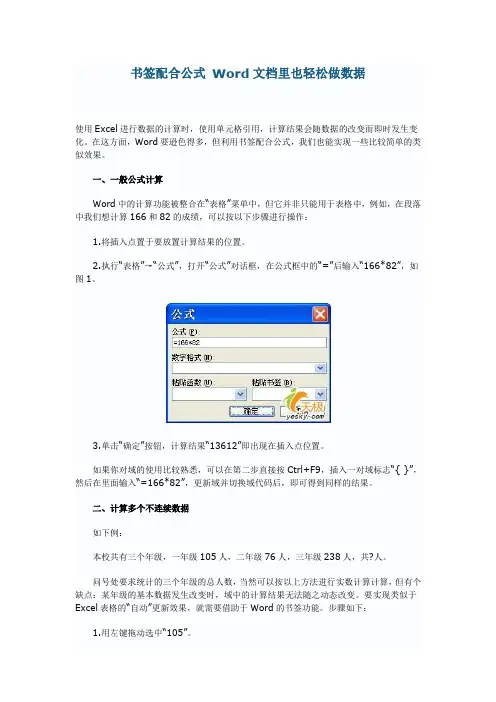
书签配合公式Word文档里也轻松做数据使用Excel进行数据的计算时,使用单元格引用,计算结果会随数据的改变而即时发生变化。
在这方面,Word要逊色得多,但利用书签配合公式,我们也能实现一些比较简单的类似效果。
一、一般公式计算Word中的计算功能被整合在“表格”菜单中,但它并非只能用于表格中,例如,在段落中我们想计算166和82的成绩,可以按以下步骤进行操作:1.将插入点置于要放置计算结果的位置。
2.执行“表格”→“公式”,打开“公式”对话框,在公式框中的“=”后输入“166*82”,如图1。
3.单击“确定”按钮,计算结果“13612”即出现在插入点位置。
如果你对域的使用比较熟悉,可以在第二步直接按Ctrl+F9,插入一对域标志“{ }”,然后在里面输入“=166*82”,更新域并切换域代码后,即可得到同样的结果。
二、计算多个不连续数据如下例:本校共有三个年级,一年级105人,二年级76人,三年级238人,共?人。
问号处要求统计的三个年级的总人数,当然可以按以上方法进行实数计算计算,但有个缺点:某年级的基本数据发生改变时,域中的计算结果无法随之动态改变。
要实现类似于Excel表格的“自动”更新效果,就需要借助于Word的书签功能。
步骤如下:1.用左键拖动选中“105”。
2.执行“插入”→“书签”,打开“书签”对话框。
3.在“书签名”框中输入“a”,以此作为第一个书签的名称。
4.依次选择“76”和“238”,分别建立书签“b”和“c”,效果如图2。
5.执行“表格”→“公式”,打开“公式”对话框,在公式框中“=”后输入“a+b+c”(或“sum(a,b,c)”)。
6.单击“确定”按钮,结果即出现在插入点位置。
而且,一旦三个班的人数有所改变,只需要将插入点置于域中,按F9即可刷新结果(注意不能删除书签)。
三、在表格外计算表格数据借助于书签,同样也能在表格外计算表格内的数据。
兹举一例,如图3:现在要统计06年上半年文具的销售总额并显示在文档的其他位置,步骤如下:1.将插入点置于表格1中的任一个单元格中,执行“插入”→“书签”,打开“书签”对话框,命名为“aa”,进行同样操作,在表格2中插入书签“bb”。
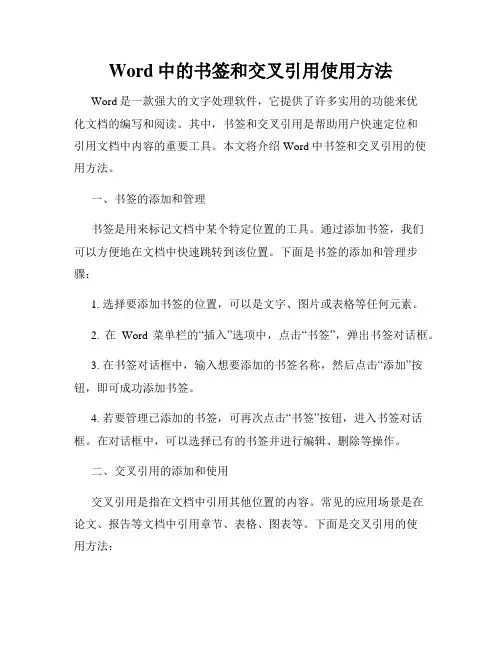
Word中的书签和交叉引用使用方法Word是一款强大的文字处理软件,它提供了许多实用的功能来优化文档的编写和阅读。
其中,书签和交叉引用是帮助用户快速定位和引用文档中内容的重要工具。
本文将介绍Word中书签和交叉引用的使用方法。
一、书签的添加和管理书签是用来标记文档中某个特定位置的工具。
通过添加书签,我们可以方便地在文档中快速跳转到该位置。
下面是书签的添加和管理步骤:1. 选择要添加书签的位置,可以是文字、图片或表格等任何元素。
2. 在Word菜单栏的“插入”选项中,点击“书签”,弹出书签对话框。
3. 在书签对话框中,输入想要添加的书签名称,然后点击“添加”按钮,即可成功添加书签。
4. 若要管理已添加的书签,可再次点击“书签”按钮,进入书签对话框。
在对话框中,可以选择已有的书签并进行编辑、删除等操作。
二、交叉引用的添加和使用交叉引用是指在文档中引用其他位置的内容。
常见的应用场景是在论文、报告等文档中引用章节、表格、图表等。
下面是交叉引用的使用方法:1. 在需要插入交叉引用的位置,点击Word菜单栏的“插入”选项,在菜单中选择“交叉引用”选项。
2. 弹出的交叉引用对话框中,可以选择引用的类型,比如标题、图表、书签等。
3. 选择引用类型后,可以进一步选择具体的引用项。
例如,若选择引用标题,则可选择需要引用的章节、图表、附录等具体内容。
4. 在选择了引用项后,可以在右侧“引用内容”中看到具体的引用信息。
点击“插入”按钮,即可在文档中成功插入交叉引用。
通过书签和交叉引用的运用,我们可以方便地在Word文档中定位、引用内容,提高文档编写和阅读的效率。
同时,Word还提供了丰富的设置选项,可以对书签和交叉引用进行样式和格式的调整。
总结书签和交叉引用是Word中常用的功能,可以提高文档的可读性和编写效率。
通过添加书签,我们可以标记文档中的重要位置,方便快速定位。
而交叉引用则可以在文档中引用其他地方的内容,使文档结构更加清晰和易读。
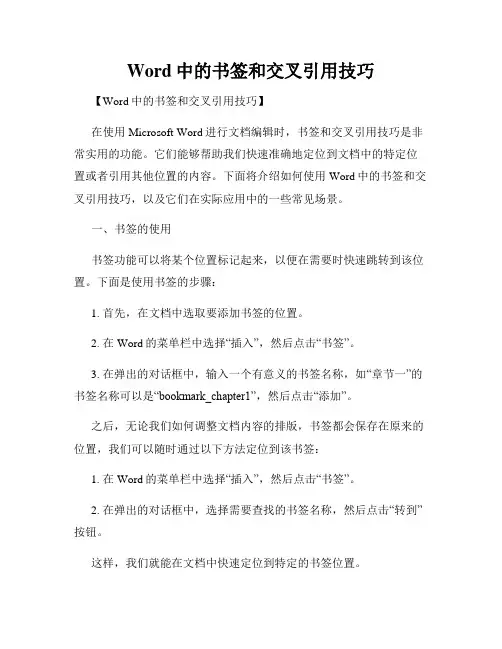
Word中的书签和交叉引用技巧【Word中的书签和交叉引用技巧】在使用Microsoft Word进行文档编辑时,书签和交叉引用技巧是非常实用的功能。
它们能够帮助我们快速准确地定位到文档中的特定位置或者引用其他位置的内容。
下面将介绍如何使用Word中的书签和交叉引用技巧,以及它们在实际应用中的一些常见场景。
一、书签的使用书签功能可以将某个位置标记起来,以便在需要时快速跳转到该位置。
下面是使用书签的步骤:1. 首先,在文档中选取要添加书签的位置。
2. 在Word的菜单栏中选择“插入”,然后点击“书签”。
3. 在弹出的对话框中,输入一个有意义的书签名称,如“章节一”的书签名称可以是“bookmark_chapter1”,然后点击“添加”。
之后,无论我们如何调整文档内容的排版,书签都会保存在原来的位置,我们可以随时通过以下方法定位到该书签:1. 在Word的菜单栏中选择“插入”,然后点击“书签”。
2. 在弹出的对话框中,选择需要查找的书签名称,然后点击“转到”按钮。
这样,我们就能在文档中快速定位到特定的书签位置。
二、交叉引用的技巧交叉引用功能可以实现在文档中引用其他位置的内容,如引用标题、图表、书签等。
下面是使用交叉引用的步骤:1. 首先,在需要引用的位置上,插入一个交叉引用字段。
2. 在Word的菜单栏中选择“插入”,然后点击“交叉引用”。
3. 在弹出的对话框中,选择要引用的内容类型,如“标题”、“图标”、“书签”等。
4. 根据选择的内容类型,选择需要引用的具体内容,如标题名称、图表编号、书签名称等。
5. 确定选择后,点击“确定”按钮。
这样,我们就能在文档中实现对其他位置内容的引用,在需要更新时也可以自动更新引用内容。
三、书签和交叉引用技巧的应用场景书签和交叉引用技巧在实际应用中有很多用途。
以下是几个常见的应用场景:1. 大型文档的导航:当处理大型文档时,书签能够帮助我们快速跳转到特定章节或内容位置,方便浏览和编辑。

如何使用Word的书签功能进行文档标记和跳转Microsoft Word是一款广泛应用于办公和个人文档处理的软件,它提供了许多实用的功能来提高文档的编辑和浏览效率。
其中之一就是书签功能,通过使用Word的书签功能,我们可以轻松地进行文档标记和跳转。
本文将详细介绍如何利用Word的书签功能进行文档标记和跳转。
一、什么是Word的书签功能Word的书签功能允许用户在文档中添加书签,将其用作特定位置或内容的标记。
这些书签可以用来快速定位和浏览文档中的不同部分,比如章节、段落、表格等。
二、如何添加书签要添加书签,首先需要定位到文档中的一个特定位置。
可以通过滚动鼠标滚轮、使用键盘的方向键或直接在导航栏中输入页码等方式来定位。
一旦找到目标位置,可以按照以下步骤添加书签:1. 选中目标位置或内容。
可以单击并拖动鼠标光标,也可以按住Shift键并使用方向键进行选择。
2. 点击Word菜单栏的"插入"选项卡。
3. 在"插入"选项卡中,找到"书签"按钮,并点击它。
4. 在弹出的对话框中,输入书签的名称,并点击"添加"按钮。
请注意,书签名称必须是唯一的,并且不允许包含空格或特殊字符。
5. 点击"关闭"按钮,完成书签的添加。
三、如何跳转到书签位置添加了书签之后,可以通过以下步骤来快速跳转到书签位置:1. 在Word的菜单栏上点击"插入"选项卡。
2. 在"插入"选项卡中,找到"书签"按钮,并点击它。
3. 在弹出的对话框中,选择要跳转的书签名称,并点击"跳转"按钮。
4. Word将会自动滚动到所选书签的位置,并将光标定位在书签所在的位置。
四、如何去除书签当不再需要某个书签时,可以通过以下步骤来删除它:1. 在Word菜单栏的"插入"选项卡中,点击"书签"按钮。
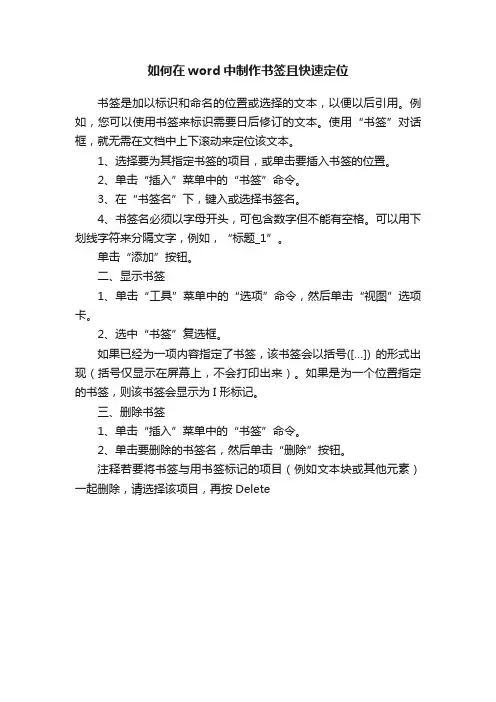
如何在word中制作书签且快速定位
书签是加以标识和命名的位置或选择的文本,以便以后引用。
例如,您可以使用书签来标识需要日后修订的文本。
使用“书签”对话框,就无需在文档中上下滚动来定位该文本。
1、选择要为其指定书签的项目,或单击要插入书签的位置。
2、单击“插入”菜单中的“书签”命令。
3、在“书签名”下,键入或选择书签名。
4、书签名必须以字母开头,可包含数字但不能有空格。
可以用下划线字符来分隔文字,例如,“标题_1”。
单击“添加”按钮。
二、显示书签
1、单击“工具”菜单中的“选项”命令,然后单击“视图”选项卡。
2、选中“书签”复选框。
如果已经为一项内容指定了书签,该书签会以括号([…]) 的形式出现(括号仅显示在屏幕上,不会打印出来)。
如果是为一个位置指定的书签,则该书签会显示为I 形标记。
三、删除书签
1、单击“插入”菜单中的“书签”命令。
2、单击要删除的书签名,然后单击“删除”按钮。
注释若要将书签与用书签标记的项目(例如文本块或其他元素)一起删除,请选择该项目,再按Delete。
Word文档中的书签和交叉引用自动更新技巧在Word文档中,书签和交叉引用是非常有用的功能,能够帮助我们快速定位和引用文档中的特定内容。
本文将介绍一些书签和交叉引用的自动更新技巧,以提高我们的工作效率。
一、书签的创建和使用书签是指在Word文档中标记某个位置或者一段文字,以便于我们之后方便地定位到这个位置。
下面是书签的创建和使用方法:1. 选择想要书签的位置或者文字,点击Word界面上的“插入”选项卡;2. 在“链接”组中,点击“书签”按钮,弹出“书签”对话框;3. 在对话框中输入书签的名称,点击“添加”按钮,完成书签的创建。
创建了书签之后,我们可以通过以下步骤进行使用:1. 点击Word界面上的“插入”选项卡;2. 在“链接”组中,点击“交叉引用”按钮,弹出“交叉引用”对话框;3. 在对话框中选择“引用类型”为“书签”,在“书签名称”列表中选择对应的书签;4. 在“引用内容”中可以选择显示书签的页码、章节编号、表格名称等相关信息;5. 点击“插入”按钮,完成书签的插入。
二、交叉引用的自动更新交叉引用是指在文档中将某个位置或者一段文字引用到其他位置。
在使用交叉引用时,我们需要注意到交叉引用的自动更新,以确保引用内容的准确性。
下面将介绍几种交叉引用的自动更新技巧:1. 更新页码引用:在文档中经常需要引用某一页的页码,当文档内容发生变动时,页码会相应发生变化。
我们可以通过以下步骤来自动更新页码引用:- 在插入引用的位置选择“交叉引用”;- 在交叉引用对话框中选择“引用类型”为“页码”;- 选择对应的页码引用,点击“插入”;- 当文档页码发生变化时,如果需要更新引用内容,只需单击引用内容右键,选择“更新字段”。
2. 更新标题引用:在文档中,我们常常需要引用某个章节或者标题的名称,此时如果章节或者标题发生变化,引用的内容也需要相应更新。
以下是更新标题引用的步骤:- 在插入引用的位置选择“交叉引用”;- 在交叉引用对话框中选择“引用类型”为“标题”;- 选择对应的章节或者标题引用,点击“插入”;- 当章节或者标题发生变化时,如果需要更新引用内容,只需单击引用内容右键,选择“更新字段”。
使用MicrosoftWord的书签功能来快速定位文档中的重要部分使用Microsoft Word的书签功能来快速定位文档中的重要部分Microsoft Word是一款广泛应用于文字处理的软件,为了帮助用户更便捷地阅读和编辑文档,它提供了许多实用的功能。
其中,书签功能是一项非常实用的工具,可以帮助用户快速定位到文档中的重要部分。
本文将介绍如何使用Microsoft Word的书签功能,并探讨其应用的实际价值。
一、什么是书签功能在Microsoft Word中,书签是一种标记或者指示,用于标识文档中的特定位置。
通过设置书签,用户可以轻松地在文档中不同位置之间进行跳转,从而快速定位到感兴趣的内容。
书签可以用于章节标题、重要段落、参考文献等各种不同类型的信息。
二、如何设置书签使用Microsoft Word设置书签非常简单。
下面以设置一个章节标题的书签为例,介绍具体步骤:1. 首先,打开你的文档并找到你想要设置书签的章节标题,例如“第一章入门”。
2. 将光标移动到该章节标题的行首或者行尾,选中整个标题。
3. 在Microsoft Word的菜单栏中选择“插入”,然后点击“书签”。
4. 在弹出的对话框中,输入一个有意义的书签名称,例如“Chapter1”。
5. 点击“添加”按钮,此时你设置的书签就已经成功设置了。
三、如何调用书签设置书签之后,当你需要快速定位到该书签所标记的位置时,只需执行以下操作:1. 在Microsoft Word的菜单栏中选择“插入”,然后点击“书签”。
2. 在弹出的对话框中,你可以看到所有设置的书签名称。
3. 选择你感兴趣的书签名称,并点击“转到”。
4. Microsoft Word将会自动将光标定位到你所选择的书签处,从而快速定位到文档中的重要部分。
四、书签功能的应用实例书签功能在实际的文档处理工作中具有广泛的应用价值。
下面将简要介绍几个典型的应用实例:1. 长文档中的目录导航:在较大的文档中,使用书签功能可以方便地导航到不同章节或者不同部分,特别是在查阅资料或者编写报告时,能极大地提高工作效率。
Word中利用书签快速定位的技巧在日常的办公和学习中,我们经常需要处理大量的 Word 文档。
当文档内容繁多时,想要快速找到特定的位置可能会让人感到头疼。
不过,别担心,Word 中的书签功能可以为我们提供很大的帮助。
它就像是一个精准的导航仪,能够让我们在文档的海洋中迅速定位到想要到达的“目的地”。
接下来,就让我为您详细介绍一下 Word 中利用书签快速定位的技巧。
一、什么是书签简单来说,书签就是在 Word 文档中设置的标记,用于标识文档中的特定位置。
通过设置书签,我们可以在需要的时候快速跳转到这个标记的位置,而无需一页一页地去查找。
二、如何设置书签设置书签的操作非常简单。
首先,将光标移动到您想要设置书签的位置。
然后,依次点击“插入”选项卡中的“书签”按钮。
在弹出的“书签”对话框中,输入一个容易识别和记忆的书签名,比如“重要段落1”“图表位置”等等。
最后,点击“添加”按钮,书签就设置成功了。
需要注意的是,书签名不能包含空格,而且要尽量具有明确的含义,以便我们能够清楚地知道每个书签所指向的位置。
三、如何使用书签进行快速定位设置好书签后,要使用它进行快速定位也很容易。
点击“查找和替换”对话框中的“定位”选项,或者使用快捷键“Ctrl +G”。
在弹出的“定位”对话框中,选择“书签”选项,然后从下拉列表中选择您想要定位到的书签名称,点击“定位”按钮,Word 就会自动将光标跳转到该书签所在的位置。
四、书签在长篇文档中的优势当我们面对长篇的 Word 文档,比如论文、报告等,书签的作用就更加明显了。
想象一下,如果您的文档有几十页甚至上百页,要找到之前标记的某个关键段落或者图表,没有书签的帮助,那将是一项非常耗时的任务。
而有了书签,只需几个简单的操作,就能瞬间到达目标位置,大大提高了工作效率。
五、书签的管理如果您在文档中设置了多个书签,还可以对它们进行管理。
在“书签”对话框中,可以看到所有已设置的书签列表。
高效使用Word的标签和书签功能在日常办公和学习中,我们经常会使用到Microsoft Word这个文字处理软件。
Word不仅仅是一个简单的文字编辑工具,它还提供了许多功能和工具,帮助我们更高效地处理文档。
其中,标签和书签功能是我们在处理大型文档时特别有用的工具。
本文将介绍如何高效使用Word的标签和书签功能,帮助你更好地组织和管理文档。
一、标签功能1. 创建标签标签是Word中的一种文档元素,用于标识和分类文档内容。
在Word中,我们可以通过插入标签的方式来创建标签。
首先,选中你想要添加标签的文本,然后点击“插入”选项卡中的“标签”按钮。
在弹出的对话框中,你可以输入标签的名称,并选择标签的颜色。
点击“确定”后,选中的文本就会被添加上标签。
2. 快速查找标签当文档中存在大量标签时,我们可以使用Word提供的快速查找功能来快速定位标签。
在Word的工具栏上,有一个“标签浏览器”按钮,点击它可以打开标签浏览器窗口。
在标签浏览器窗口中,你可以看到文档中所有的标签,并通过点击标签来跳转到相应的位置。
这个功能可以帮助我们快速浏览和定位文档中的重要内容。
3. 标签的排序和筛选如果文档中存在大量标签,我们可能需要对它们进行排序和筛选,以便更好地管理文档内容。
Word提供了标签的排序和筛选功能,帮助我们快速找到需要的标签。
在标签浏览器窗口中,你可以点击“排序”按钮对标签进行排序,也可以使用筛选功能根据标签的名称或颜色来筛选标签。
这些功能可以帮助我们更好地组织和管理文档中的内容。
二、书签功能1. 创建书签书签是Word中的一个重要功能,它可以帮助我们快速定位和跳转到文档中的特定位置。
在Word中,我们可以通过插入书签的方式来创建书签。
首先,选中你想要添加书签的文本或位置,然后点击“插入”选项卡中的“书签”按钮。
在弹出的对话框中,你可以输入书签的名称,并点击“添加”按钮即可创建书签。
2. 快速跳转到书签当文档中存在多个书签时,我们可以使用Word提供的快速跳转功能来快速定位到特定的书签位置。
WPS办公软件的书签与使用技巧WPS办公软件是一款功能强大的办公软件,广泛应用于日常工作和学习中。
其中,书签功能是WPS办公软件中十分实用的工具之一。
本文将为您介绍WPS办公软件中的书签功能以及一些使用技巧,以帮助您更高效地使用这款软件。
一、书签功能的介绍WPS办公软件的书签功能类似于实体书籍中的书签,可以帮助用户快速标记并定位到文档中的特定位置。
该功能可适用于WPS文字、表格和演示等多个办公软件模块。
用户可以根据自己的需求,将书签添加到文档的特定页码或特定位置,方便后续的阅读和编辑。
二、使用书签功能的步骤1. 添加书签:在需添加书签的文档中,选择要标记的位置。
在顶部菜单栏中点击“插入”选项,然后选择“书签”,在弹出的对话框中输入书签的名称,点击“确定”按钮完成添加。
2. 定位到书签:若要快速定位到之前添加的书签,只需点击顶部菜单栏中的“视图”选项,在下拉菜单中选择“书签”,然后在弹出的窗口中选择相应的书签名称,点击“跳转”按钮即可迅速跳转到书签所在的位置。
3. 编辑或删除书签:在打开的书签窗口中,用户还可以对书签进行编辑和删除操作。
如果想要修改书签的名称,只需选中要修改的书签,点击窗口底部的“编辑”按钮,然后修改书签名称并保存。
若要删除书签,只需选中要删除的书签,点击窗口底部的“删除”按钮即可。
三、书签使用技巧1. 多个书签之间的切换:在书签窗口中,用户可以看到已添加的所有书签。
为了方便切换到不同的书签位置,只需点击窗口中的不同书签名称,软件会自动跳转到对应的位置。
这样,用户可以快速在文档中切换不同的章节或重要内容。
2. 快速定位到书签:在需要快速定位到特定书签的情况下,可以利用WPS办公软件中的快捷键。
在文档编辑状态下,按下键盘组合键“Ctrl + G”,在弹出的定位对话框中输入书签的名称,点击“跳转”按钮即可迅速跳转到相应的书签位置。
3. 分享书签:为了方便与他人共享书签,WPS办公软件还提供了将书签导出为文件的功能。
Word技巧如何设置文档的书签和交叉引用在使用Microsoft Word编辑文档时,一个重要的技巧是设置书签和交叉引用。
书签可以帮助我们快速跳转到文档中的特定部分,而交叉引用则可以在文档中引用其他位置的内容。
本文将详细介绍如何使用Word设置文档的书签和交叉引用。
一、书签的设置在需要设置书签的位置选中文本或者将光标定位到该位置,然后按下键盘快捷键Ctrl + Shift + F5。
也可以选择"插入"选项卡中的"书签"按钮,在弹出的对话框中输入书签名称。
书签名称可以是任何你喜欢的词组,但最好选择有意义的名称,以便于记忆和识别。
注意,书签名称不区分大小写,也不能包含空格或特殊字符。
设置完书签后,可以随时通过按下Ctrl + G键或选择"插入"选项卡中的"书签"按钮,然后选择书签名称来快速跳转到该书签处。
二、交叉引用的设置1. 在你需要在文档中引用其他位置的内容的位置,选中文本或将光标放置到该位置。
2. 在"引用"选项卡中,点击"交叉引用"按钮,弹出交叉引用对话框。
3. 在交叉引用对话框中,选择要引用的内容类型,比如标题、页码等。
4. 在右侧的"引用内容"列表中,选择你要引用的具体内容。
5. 在下方的"引用项类型"列表中,选择引用的显示方式,比如只显示页码、显示整个标题等。
6. 点击"插入"按钮,引用将被插入到文档中。
通过上述步骤,你可以在文档中引用其他位置的内容,而且如果被引用的内容发生了变化,你可以选择更新交叉引用以保持文档的准确性。
三、使用书签和交叉引用的注意事项1. 在设置书签和交叉引用时,确保你的文档已经保存,以免意外丢失设置。
2. 当你需要删除或重命名书签时,可以选择"插入"选项卡中的"书签"按钮,然后在弹出的对话框中进行相关操作。
办公软件word中如何用书签计算数据
word用书签计算数据的步骤如下:
步骤一:选中要定义书签的数据,本例中我们先选中【450】,步骤二:依次点击【插入】----【书签】,在弹出的【书签】对话框中,为自己选中的数据取书签名,我们暂且取名【a】,在【书签名】框内录入a,点击【添加】按钮。
步骤三:同理,将数据510定义为b书签,选中【510】,依次点击【插入】----【书签】,在弹出的【书签】对话框中,为自己选中的数据取书签名,我们暂且取名【b】,在【书签名】框内录入b,点击【添加】按钮。
步骤四:将光标放在放置计算结果处,按下ctrl+f9键。
将出现一个{ }形状的大括号,在括号内录入=b-a, 按下f9键,就可以看到,公式=b-a就刷新为60,即=b-a=510-450的结果。
步骤五:按下ctrl+f9键。
将出现一个{ }形状的大括号,在括号内录入=(b-a)/a*100, 按下f9键,就可以看到,公式=(b-a)/a*100就刷新为13.33,即=(b-a)/a*100=(510-450)/450*100的结果。
步骤六:数据计算出来了,我们如果将定义书签原始数据改变,在计算结果按下f9刷新数据,计算结果也会随之改变。
步骤七:例如本例中,将书签a定义的数据450改变为400。
步骤八:选中450直接改变为400即可。
步骤九:选中结果60,按下f9键刷新,可以看到,计算结果也从60变为了110,即改变数据后的正确结果---销售收入增加额。
步骤十:同理,选中第二个结果13.33,按下f9键刷新,可以看到,计算结果也从13.33变为了27.5,即改变数据后的正确结果---销售收入增加百分率。
看了“办公软件word中如何用书签计算数据”此文的人。